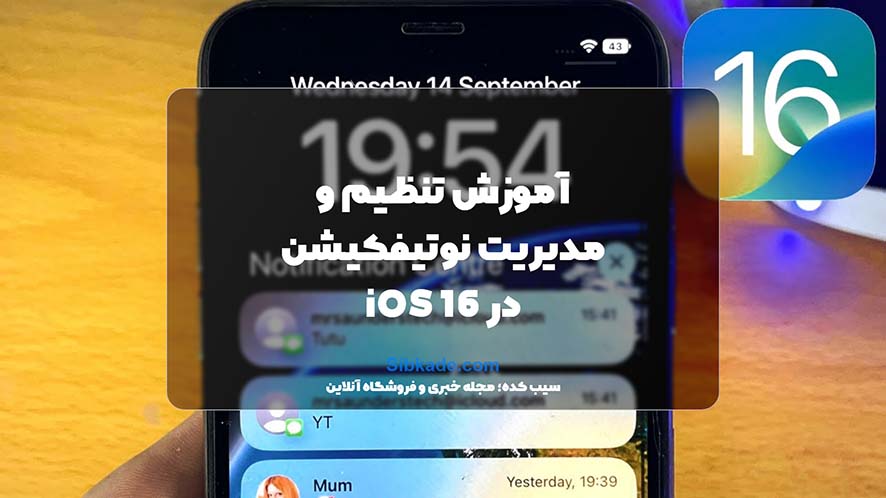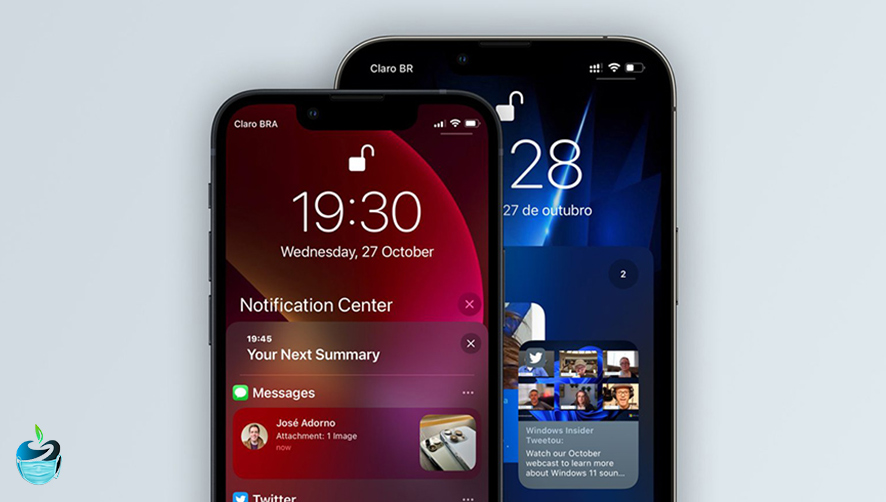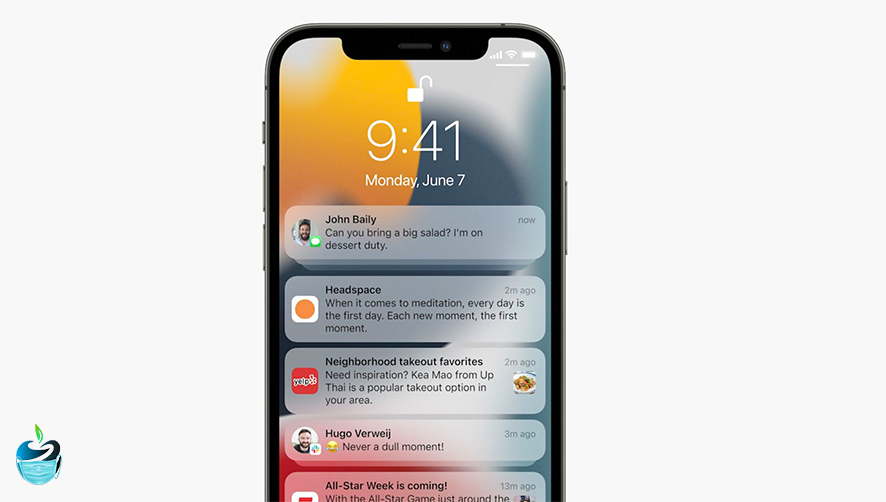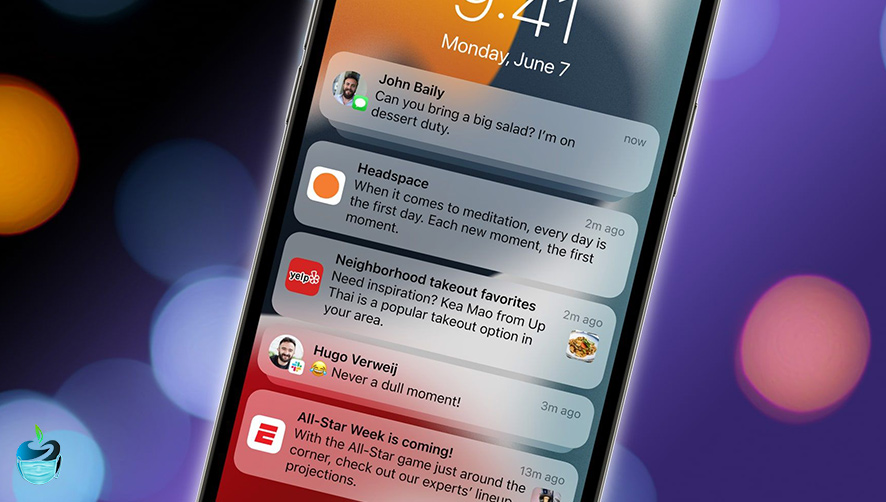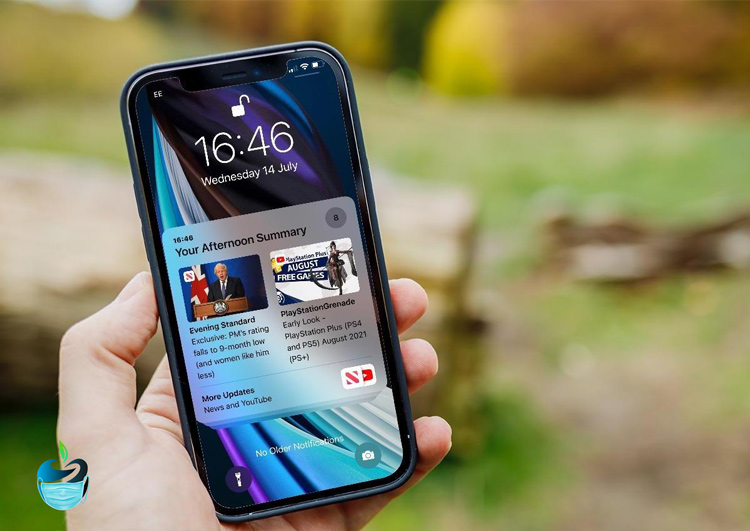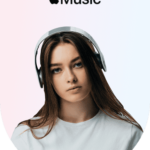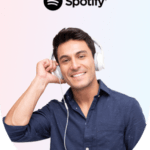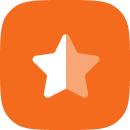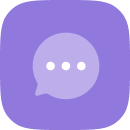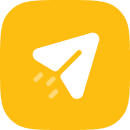با اختراع اولین گوشی هوشمند یکیاز دغدغههای مهم کاربران و همچنین طراحان، بخش اعلانات یا همان نوتیفکیشن است که مدیریت و تنظیم آن کار طاغتفرسایی طلقی میشود؛ اما اپل با انتشار سیستم عامل جدید خود توانسته مدیریت نوتیفیکیشن آیفون در ios 16 را بهبود ببخشد و بخش عظیمی از این دغدغه را برای کاربران گوشیهای آیفون برطرف کند.
تنظیمات نوتیفیکیشن در iOS 16 با تغییرات زیاد و کاربردی نسبت به نسخه قبلی خود همراه بوده است که یکی از این قابلیتهای بینظیر، Notification Summary نام دارد و عامل اصلی آرامش و آسایش خاطر کاربران شده است؛ ما نیز در مقاله آموزش مدیریت نوتیفیکیشن آیفون در ios 16 قصد داریم تا شما عزیزان را با قابلیتهای جدید این سیستمعامل در بخش اعلانات آشنا کرده و در نتیجه از شر نوتیفکیشنهای آزاردهنده رهایی یابید پس تا انتهای این مطلب از سیب کده همراه ما باشید.
فهرست مطالب
مدیریت نوتیفیکیشن آیفون در ios 16
در این باور شکی نیست که اعلانات میتوانند بسیار مفید باشند اما تعداد بیشازحد آنها در یک زمان قطعا طاقتفرسا خواهد بود؛ اما اپل با انتشار نسخه جدید سیستم عامل iOS، حالا مدیریت نوتیفیکیشن آیفون در ios 16 را آسانتر کرده و در نتیجه این امکان برای شما فراهم میشود تا زمان و مکان دریافت تمام اعلانات خود را انتخاب کنید.
در این بخش از آموزش مدیریت نوتیفیکیشن آیفون در ios 16 قصد داریم تا تنظیمات نوتیفیکیشن در iOS 16 که میتواند برای هر کاربری مفید باشند را شرح دهیم تا شما عزیزان نیز بتوانید به آسانی اعلانات گوشی آیفون خود را کنترل کنید.
نحوه تغییر سبک هشدارها در ios 16
- وارد تنظیمات آیفون خود شوید.
- برروی بخش «Notifications» تپ کنید.
- حالا در بخش Alerts سبک هشدار موردنظر خود را انتخاب کنید.
نکته: در این قسمت میتوانید حتی اعلانات مهم را باتوجه به زمان موردنظر تغییر دهید که در این صورت این امکان به شما داده میشود تا بتوانید زمانی که آیفون شما خاموش است یا زمانی که از حالت فوکوس استفاده میکنید، اعلانات مهم را دریافت کنید اما در مدیریت نوتیفیکیشن آیفون در ios 16 قابلیت جدید وجود دارد که در ادامه به معرفی آن میپردازیم.
خواندن مطلب زیر را از دست ندهید:
notification summary چیست؟
قابلیت خیرهکنندهای که اپل بهتازگی به بخش اعلانات خود افزوده است نوتیفکیشن سامری نام دارد؛ این قابلیت برای کسانی کاربرد دارد که دوست ندارند اعلانات برنامههای گوشی خود را در هرزمانی که اتفاق میافتد دریافت کنند و درواقع این قابلیت این امکان را به شما میدهد تا بتوانید زمان دریافت نوتیفکیشنها را برروی قفل صفحه خود مدیریت کرده و در هر زمان خاصی که مدنظر دارید که به اعلانات پاسخ دهید آنها را دریافت کنید.
در ادامه آموزش مدیریت نوتیفیکیشن آیفون در ios 16 قصد داریم تا مراحل تنظیم notification summary را به شما عزیزان شرح دهیم:
محصول مرتبط:
مرحله اول
به تنظیمات گوشی آیفون خود بروید و سپس برروی بخش «Notifications» تپ کرده.
مرحله دوم
حالا گزینه «notification summary» را انتخاب کرده و آن را روشن کنید.
مرحله سوم
پس از روشن کردن این گزینه لیستی از برنامههایی که میخواهید در notification summary قراردهید برای شما نمایش داده میشود که پساز آن میبایست برنامههای موردنظر خود را انتخاب کنید.
نکته: در این بخش برنامهها باید یکییکی انتخاب شوند اما بهطور خودکار آیفون برنامههایی را به شما پیشنهاد میکند که بیشترین اعلانات را ارسال میکنند.
مرحله چهارم
بهطور پیشفرض اعلانات در 8 صبح و 6 بعدازظهر تنظیم شدهاند اما زمانها را میتوان تغییر داد پس در این مرحله نیاز است که یک زمانبندی برای دریافت اعلانات تنظیم کنید پس در قسمت Schedule گزینه «Add» را لمس کرده و یک زمانبندی جدید اضافه کنید.
نکته: اگر خواستید تا برنامه را از نوتیفکیشن سامری حذف کنید کافی است برروی دکمه «Remove» تپ کنید و همچنین میتوانید برای دریافت اعلانات، برنامهها را در گروهبندیهای مختلف قرار دهید و برای هر گروه زمانبندی متفاوت تنظیم کنید؛ با این کار شما اعلانات برنامههایی که در یک گروه هستند را در یک زمان باهم دریافت خواهید کرد و برنامهها در گروههای دیگر زمانبندی متفاوتی خواهند داشت.
نحوه نمایش نوتیفکیشن در iOS 16
مرحله اول
ابتدا تنظیمات گوشی آیفون خود را باز کرده و سپس وارد بخش «Notifications» شوید.
مرحله دوم
حالا میبایست بخش «Display As» را پیدا کرده و تنظیمات مربوط به نمایش نوتیفکیشن برروی آیفون خود را انتخاب کنید که هر گزینه عبارتاند از:
- Count: تعداد کل نوتیفکیشنها را در پایین صفحه نمایش میدهد.
- Stack: نوتیفکیشنهای قدیمی را در پایین صفحه و جدیدها را در بالای آن قرار میدهد.
- List: کل نوتیفکیشنهای موجود را بهصورت یک لیست نمایش میدهد.
تغییر تنظیمات نوتیفیکیشن در iOS 16 بهصورت گروهی
- وارد تنظیمات شوید.
- برنامهای را که میخواهید در گروهبندی قراردهید را انتخاب کنید.
- برروی گزینه «Notification Grouping» تپ کرده.
- بین گزینههای «Automatic» ،«By App» یا «Off» یکی را بنابر نیاز خود انتخاب کنید.
سوالات متداول
قابلیت جدید نوتیفیکیشن در iOS 16 چیست؟
با انتشار نسخه جدید iOS قابلیت جذابی بهنام notification summary اضافه شده با در آن میتوانید زمان دریافت اعلانات را مدیریت کنید.
آیا میتوان برای دریافت اعلانات چندین زمانبندی مشخص کرد؟
بله، در قابلیت جدید سامری شما میتوانید برای هرگروه از برنامهها یک زمانبندی مشخص انتخاب کنید.
نظم بیشتر با مدیریت نوتیفیکیشن آیفون در ios 16
امروزه تعدد برنامههای سرگرمکننده تلفنهمراه هوشمند علاوه بر مزایایی که با خود همراه دارد معایبی را هم گریبانگیر کاربران کرده است. یکی از دغدغههایی که امروزه کاربران با آن دسته پنجه نرم میکنند وجود حجم بالایی از نوتیفکیشنهاست که ممکن است برای شماهم آزاردهنده باشد. همانطورکه در مقاله آموزش مدیریت نوتیفیکیشن آیفون در ios 16 خواندید هماکنون کاربران گوشیهای آیفون میتوانند با استفاده از قابلیتهای جدید اعلانات خود را مدیریت کنند و از دام آنها رهایی یابند. ما نیز در این مقاله سعی کردیم تا تنظیمات نوتیفیکیشن در iOS 16 که جدیدا هم اضافه شده برای شما عزیزان شرح دهیم. امید است که با خواندن این مطلب شماهم از شر اعلانات مزاحم رها شوید.
منبع: Use notifications on your iPhone
بیشتر بخوانید: